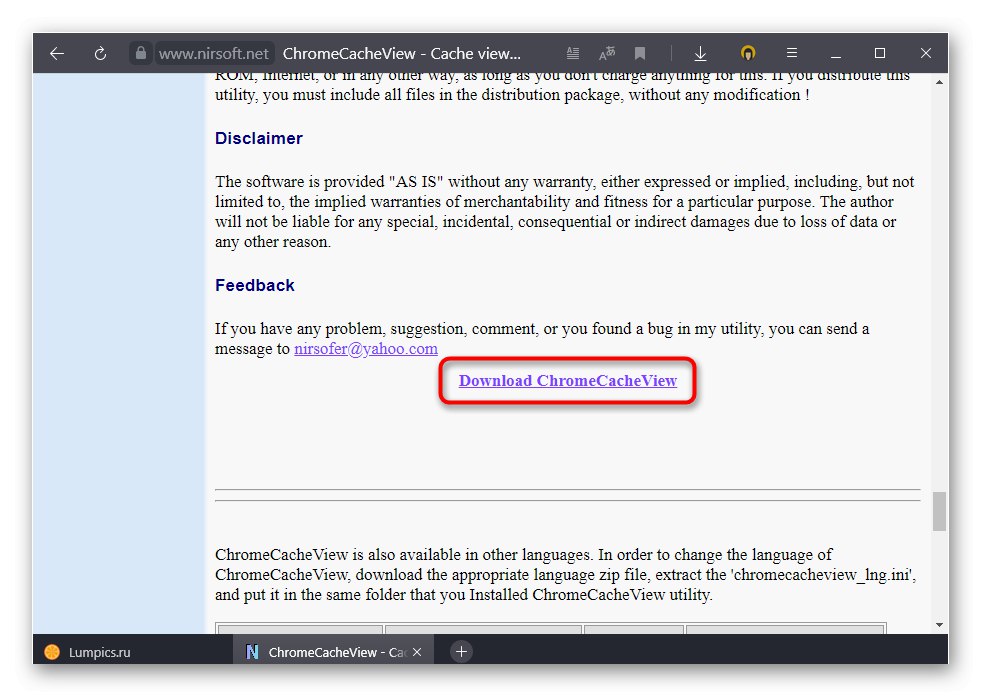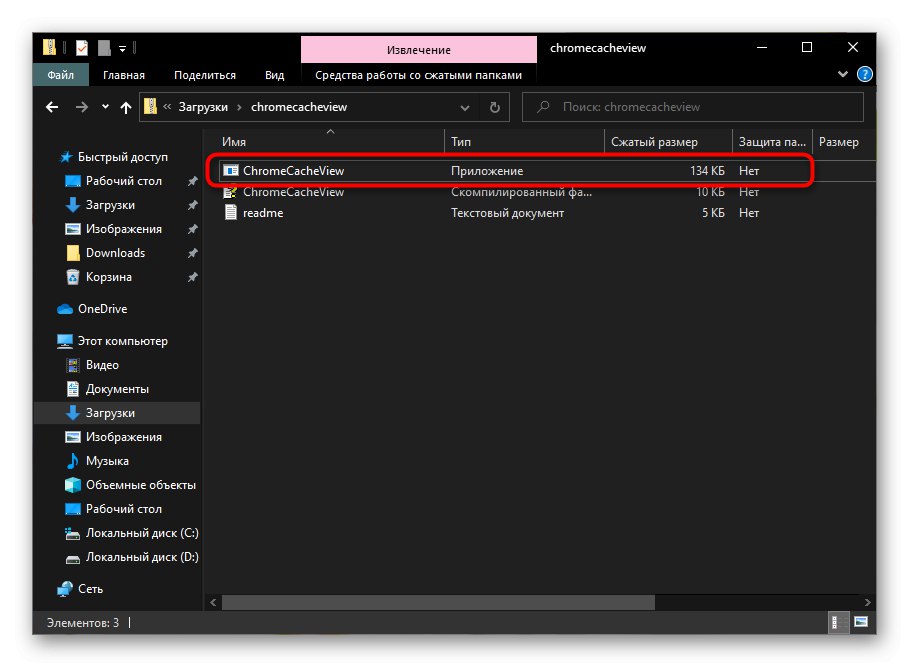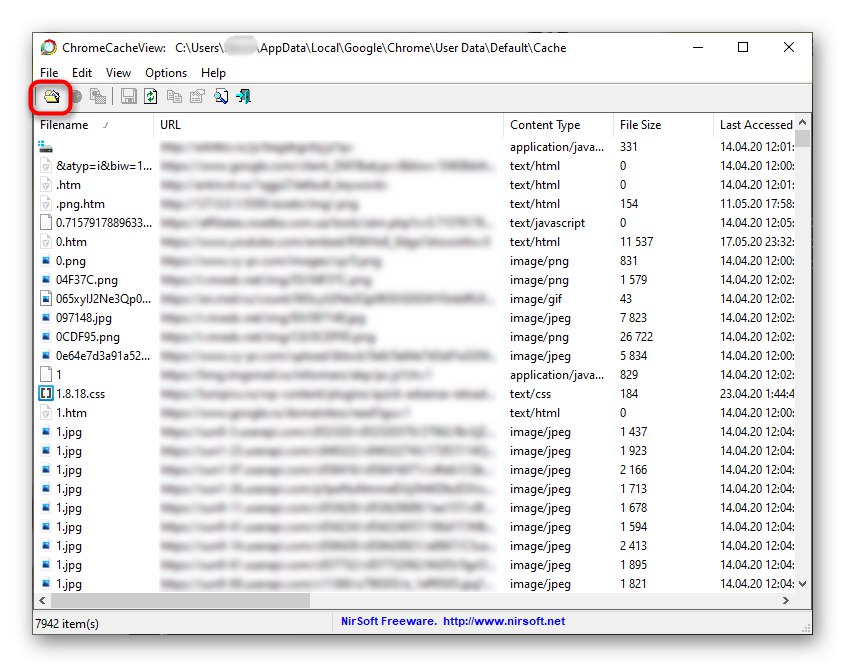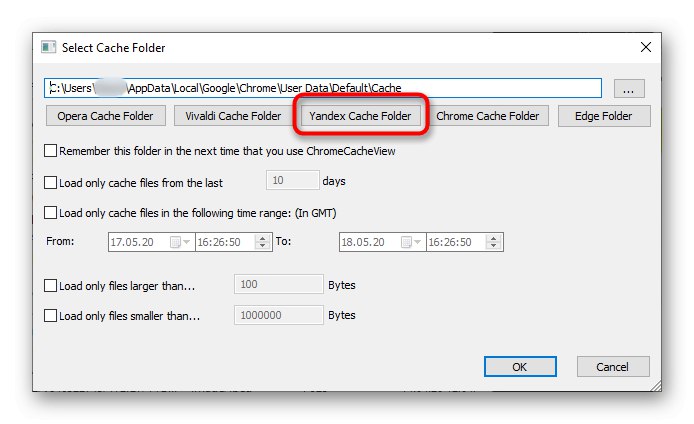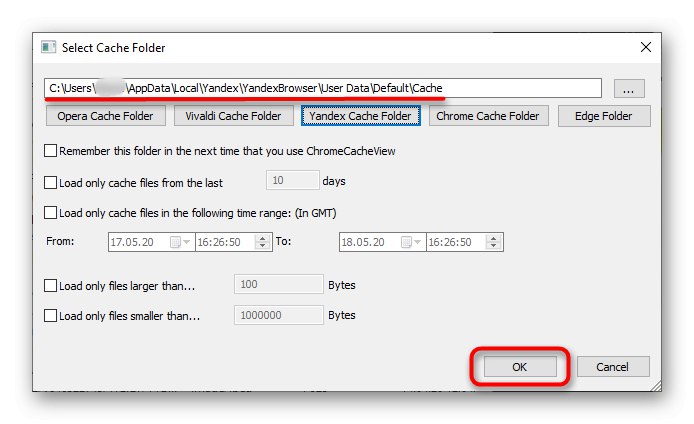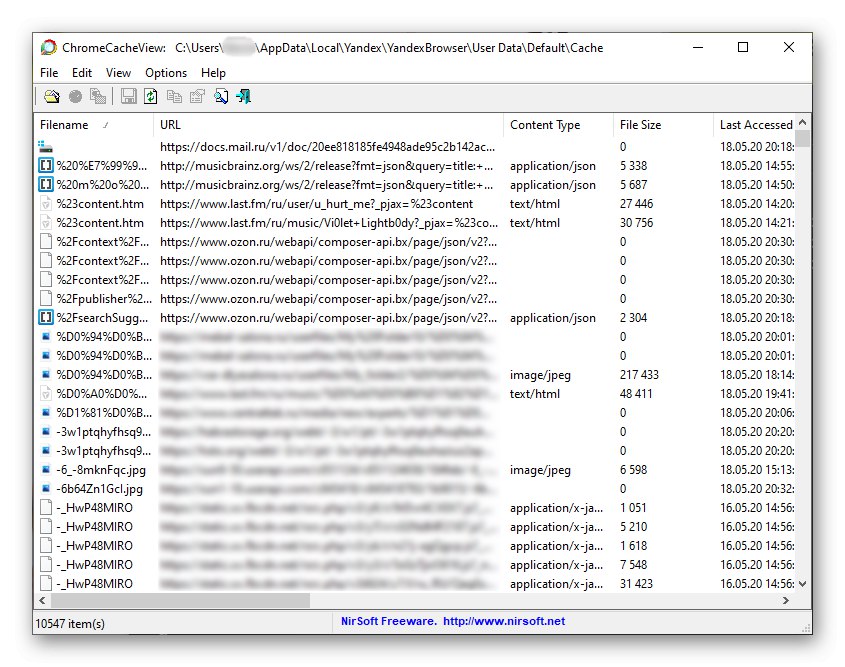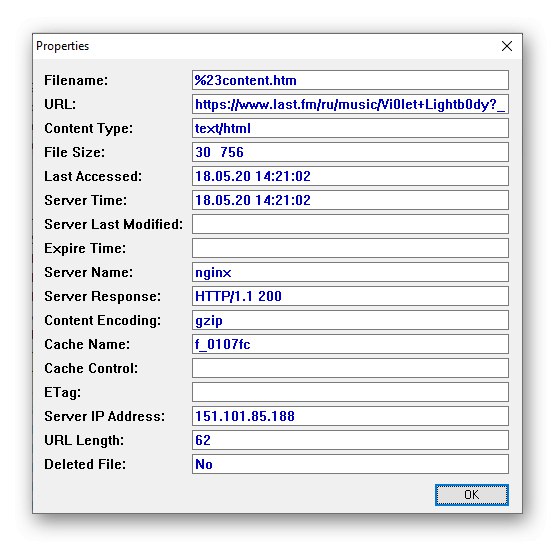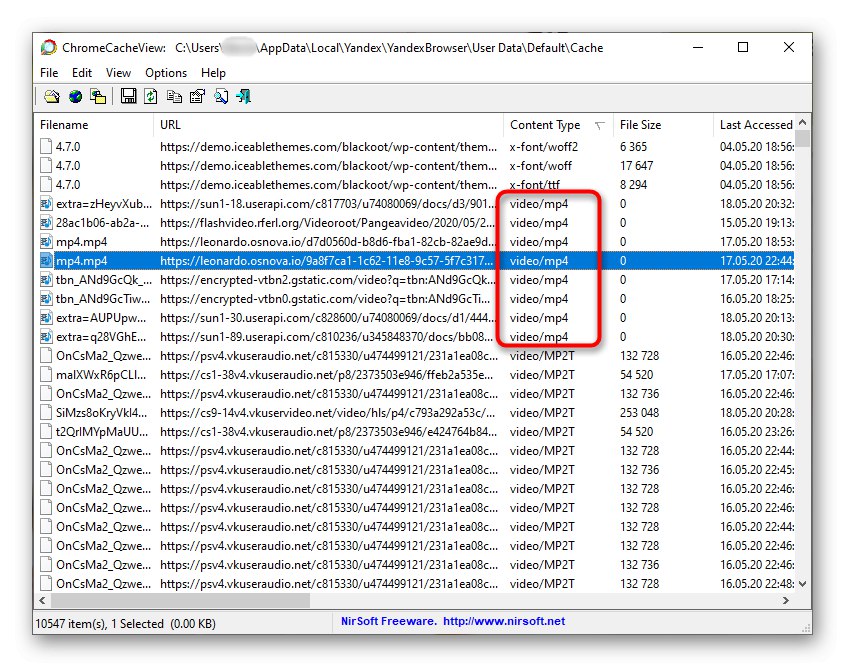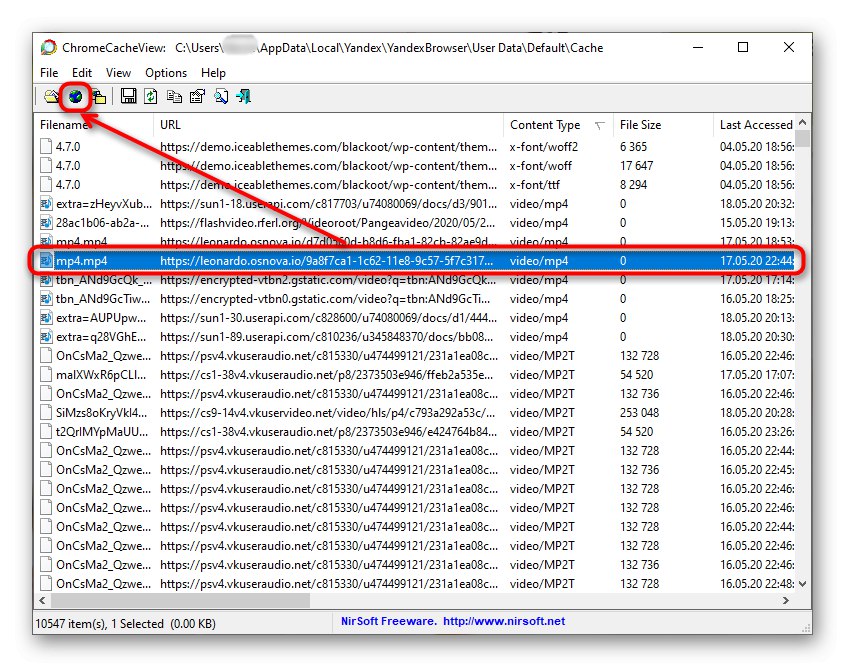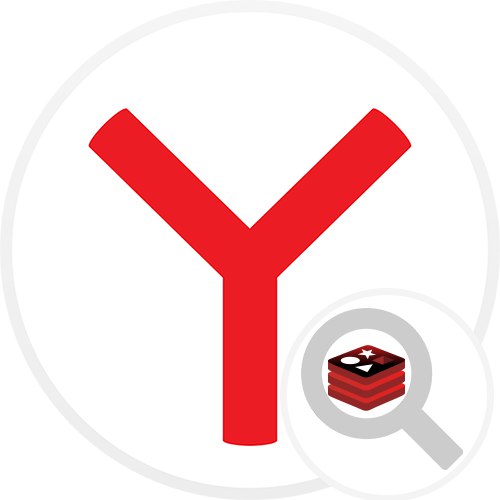
Pod izrazom "pregledavanje predmemorije" korisnici podrazumijevaju dvije mogućnosti: jedna treba pregledati predmemoriranu stranicu web mjesta, a druga - datoteke same predmemorije, pohranjene na računalu. Članak će obuhvatiti obje metode i možete prijeći izravno na čitanje samo one koja rješava problem.
1. opcija: Pogledajte predmemorirane stranice
Do kraja Preglednik Yandex da biste pregledali spremljene verzije stranica, možete koristiti bilo koju prikladnu tražilicu.
- Otvorite Yandex ili Google i u okvir za pretraživanje unesite naziv članka, predmemoriju koju želite pregledati. Na temelju naziva web mjesta u poveznici odaberite rezultat i kliknite gumb sa strelicom. Upotrijebite stavku s padajućeg popisa "Spremljena kopija".
- Kopija stranice otvorit će se na novoj kartici, a datum spremanja u predmemoriju bit će naveden u gornjem desnom kutu. Važno je znati da tražilica povremeno snima nove slike sve dok web stranica radi i radi. Ako više nije funkcionalan, vidjet ćete zadnju spremljenu verziju.
- Za veću udobnost prilikom pretraživanja dodajte operatora na kraj retka
web mjesto: example.comgdje primjer.com - Adresa web stranice. Nakon toga, rezultati će biti prikazani samo za ovu stranicu. Primjer nečega poput ovoga s soringpcrepair.com vidite na snimci zaslona u nastavku. - To možete učiniti i na Googleu.
- Proces pregledavanja predmemorirane stranice identičan je.
- Ako imate samo vezu do stranice, zalijepite je u polje za pretraživanje (ne u adresnu traku preglednika, već u polje unutar tražilice). Tipično, prvi rezultat prikazuje stranicu koju tražite.
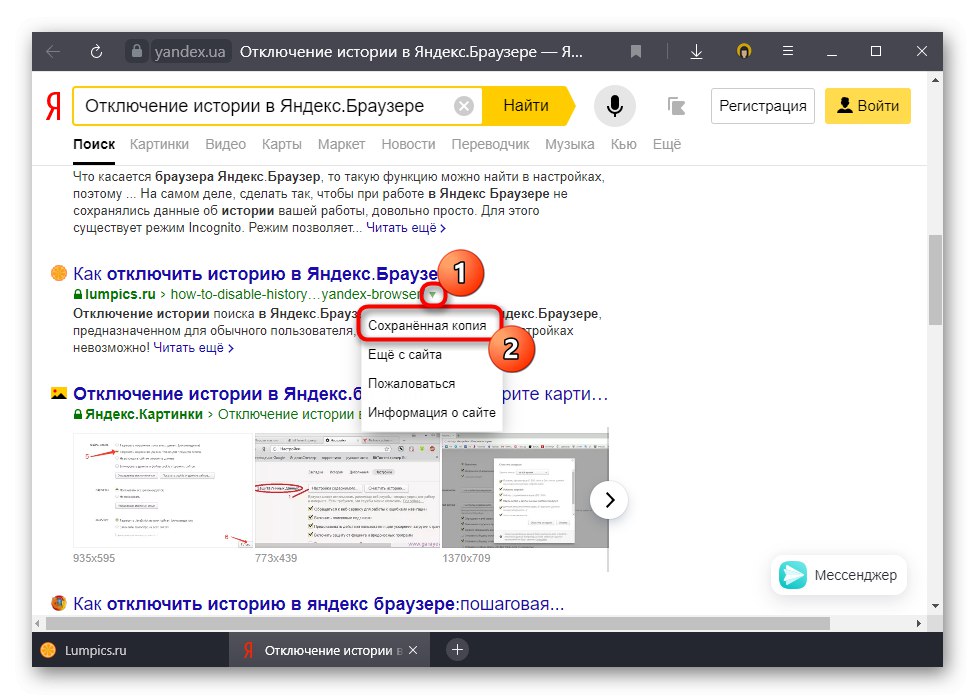
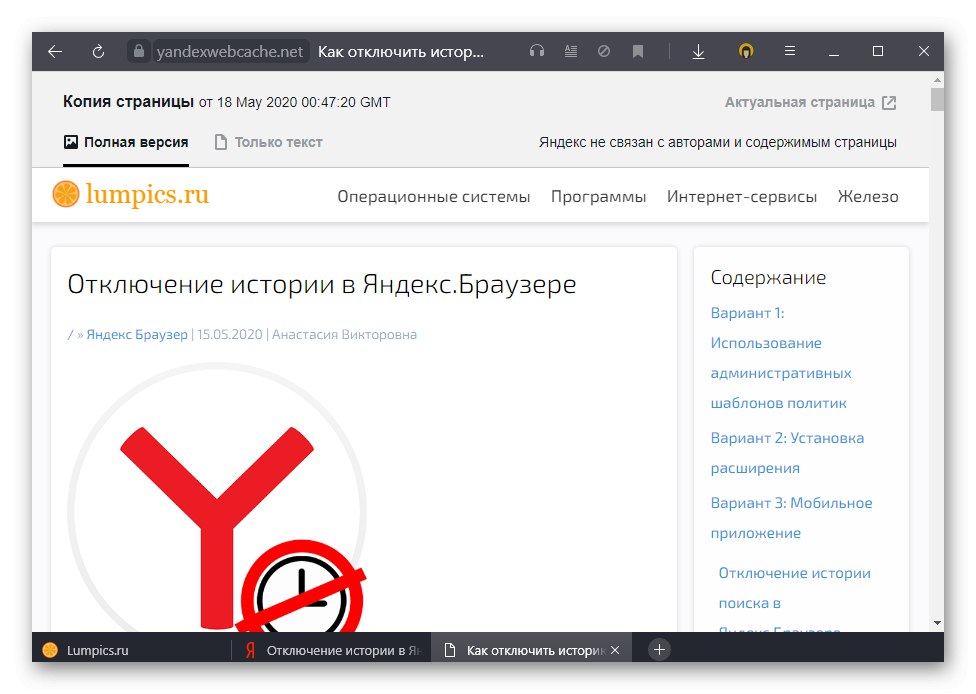
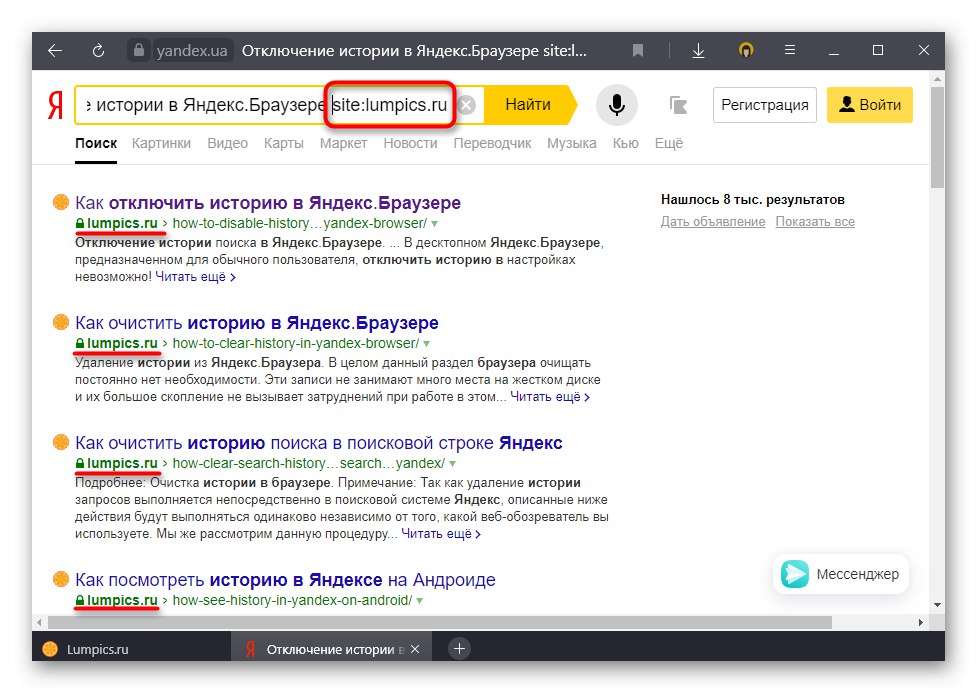
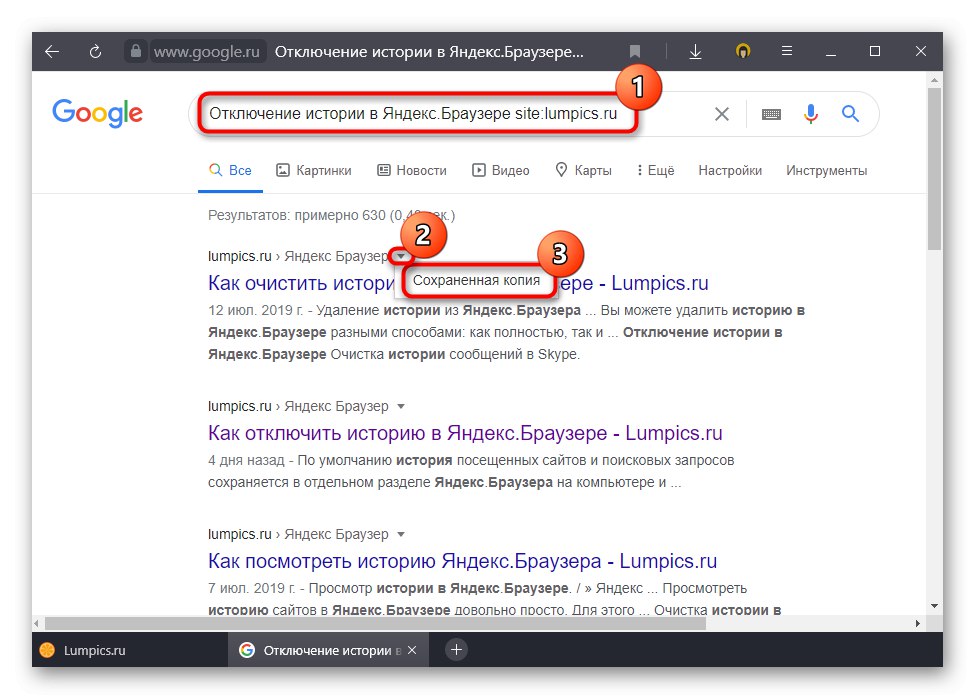
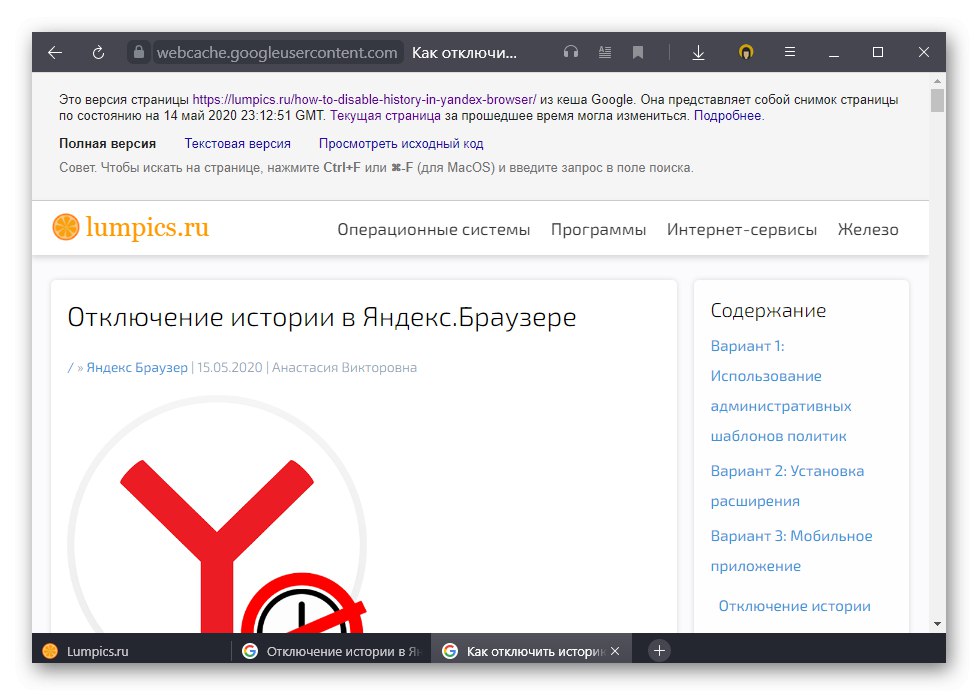
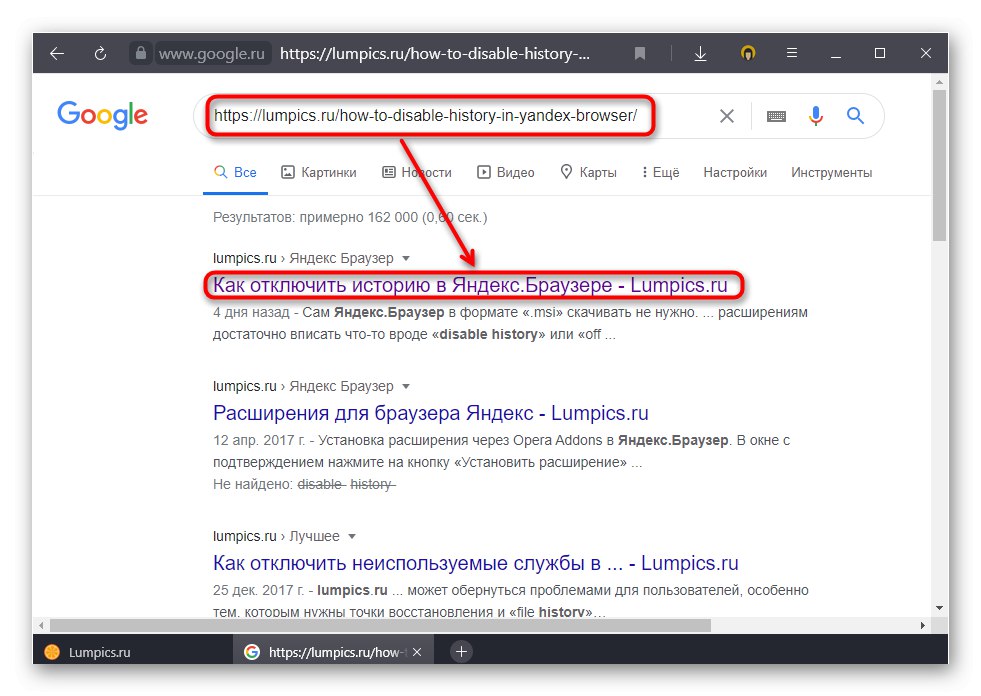
Jao, ali tražilice ne nude izbor datuma za koji želite pregledati stranicu. Ako trebate stariju verziju stranice, možete koristiti neovisnu uslugu.
- Otvorite web mjesto i tamo zalijepite vezu ili ključne riječi (prvo je naravno poželjno). Odmah će se tražiti u bazi podataka, što će potrajati. Ako je web mjesto predmemorirano (što nije uvijek slučaj), prikazat će se feed sa popisom godina - odaberite onu koja vam treba i pogledajte kalendar u nastavku.
- Kružnice označavaju datume snimanja stranice. Kliknite onaj koji vas zanima i slijedite vezu u obliku točnog vremena.
- Tako možete vidjeti kako je ova ili ona stranica Interneta izgledala u različitim godinama svog postojanja. Također možete brzo prebacivati između razdoblja putem gornje ploče s.org.org.
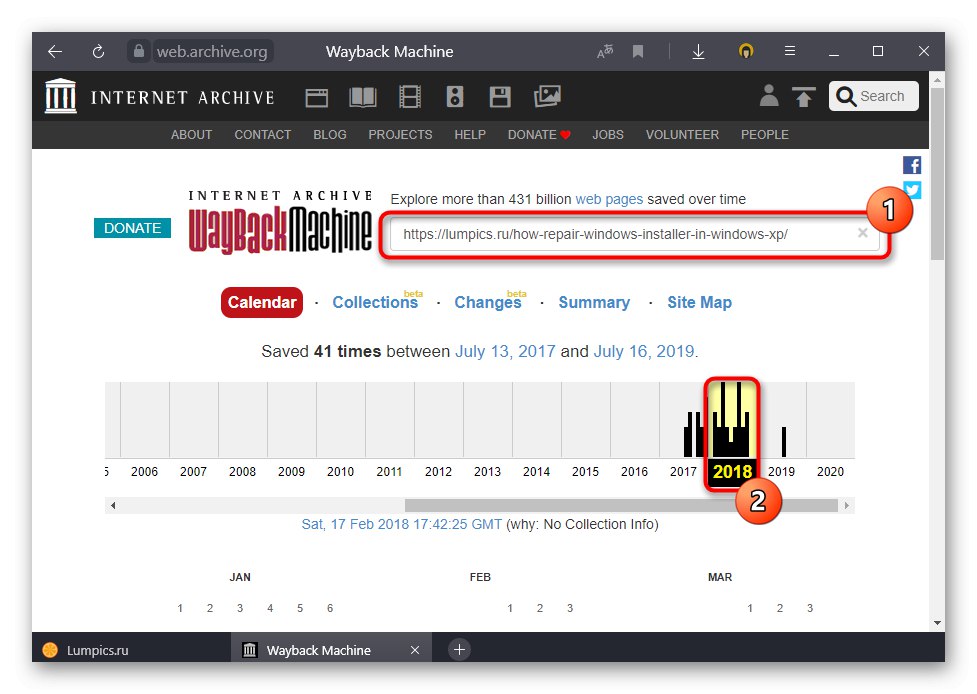
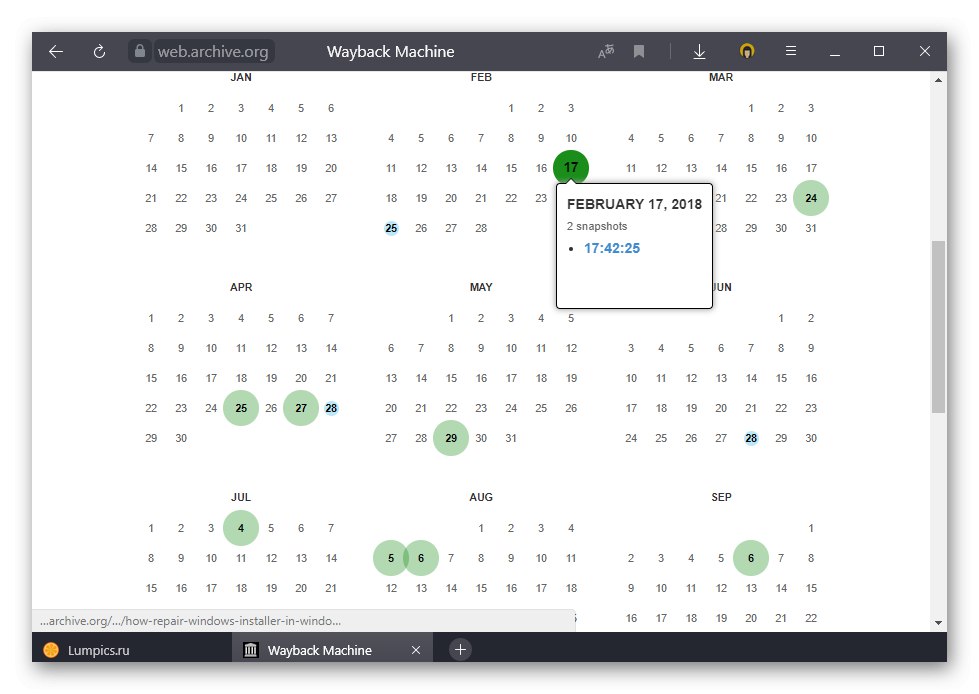
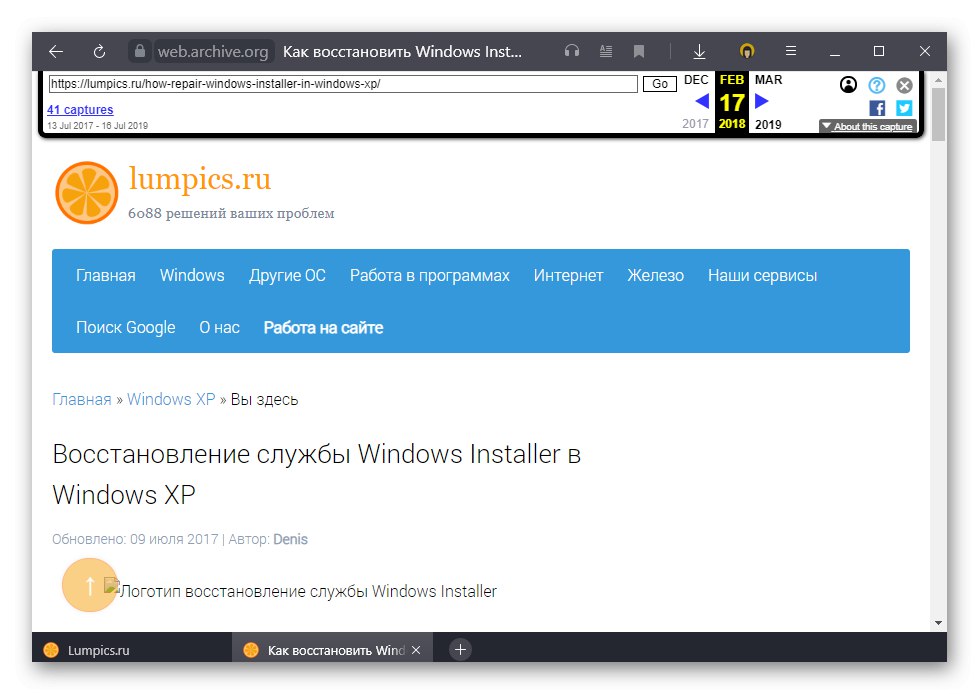
Opcija 2: Prikaz datoteka predmemorije
Preglednik sprema svu svoju predmemoriju na tvrdi disk. To se može koristiti za prikaz datoteka u određene svrhe, ali samo uz pomoć dodatnog softvera. Koristit ćemo besplatnu aplikaciju ChromeCacheView.
Preuzmite ChromeCacheView sa službene web stranice
- Jednom na stranici programa možete se upoznati s osnovnim informacijama u vezi s tim. Veza za preuzimanje nalazi se na dnu stranice i naziva se "Preuzmi ChromeCacheView".
- Pokreće se izravno iz komprimirane mape, raspakiranje i instalacija nisu potrebni.
- U početku, ako je računalo instalirano Google krom, otvorit će se njegova predmemorija. Promijenite mapu u onu koja koristi Yandex. Da biste to učinili, kliknite gumb u obliku mape s dokumentom.
- Kliknite na Mapa predmemorije Yandexako ste sigurni da se tamo nalazi predmemorija. Oni koji su ga prenijeli, na primjer, na drugi disk, moraju kliknuti gumb s tri točke i sami naznačiti put.
- Nakon što se mapa promijenila u željenu, kliknite "U REDU".
- Vidjet ćete popis svih predmemoriranih objekata. Prikazani su kao poveznice, ali ne funkcioniraju svi. Dodatni stupci aplikacije, kao i domene veza, pomažu im u navigaciji.
- Dvostrukim klikom na određeni rezultat otvorit će se njegova svojstva. Možda postoje potrebne informacije.
- Korisnici često pretražuju u predmemoriji neku vrstu medijskog sadržaja, na primjer videozapise ili slike. Uredite prikaz zapisa klikom na stupac "Vrsta sadržaja", pronađite željeni format i pregledajte rezultate.
- Veze do njih obično se mogu kliknuti - odaberite liniju i kliknite gumb s globusom. Veza će se prema zadanim postavkama otvoriti na novoj kartici preglednika.
- Ako su vam potrebne druge radnje s predmemorijom, saznajte više o mogućnostima programa za njihovu implementaciju. U tome će vam pomoći i programska stranica, na kojoj su predstavljene razne vrste uputa i objašnjenja.